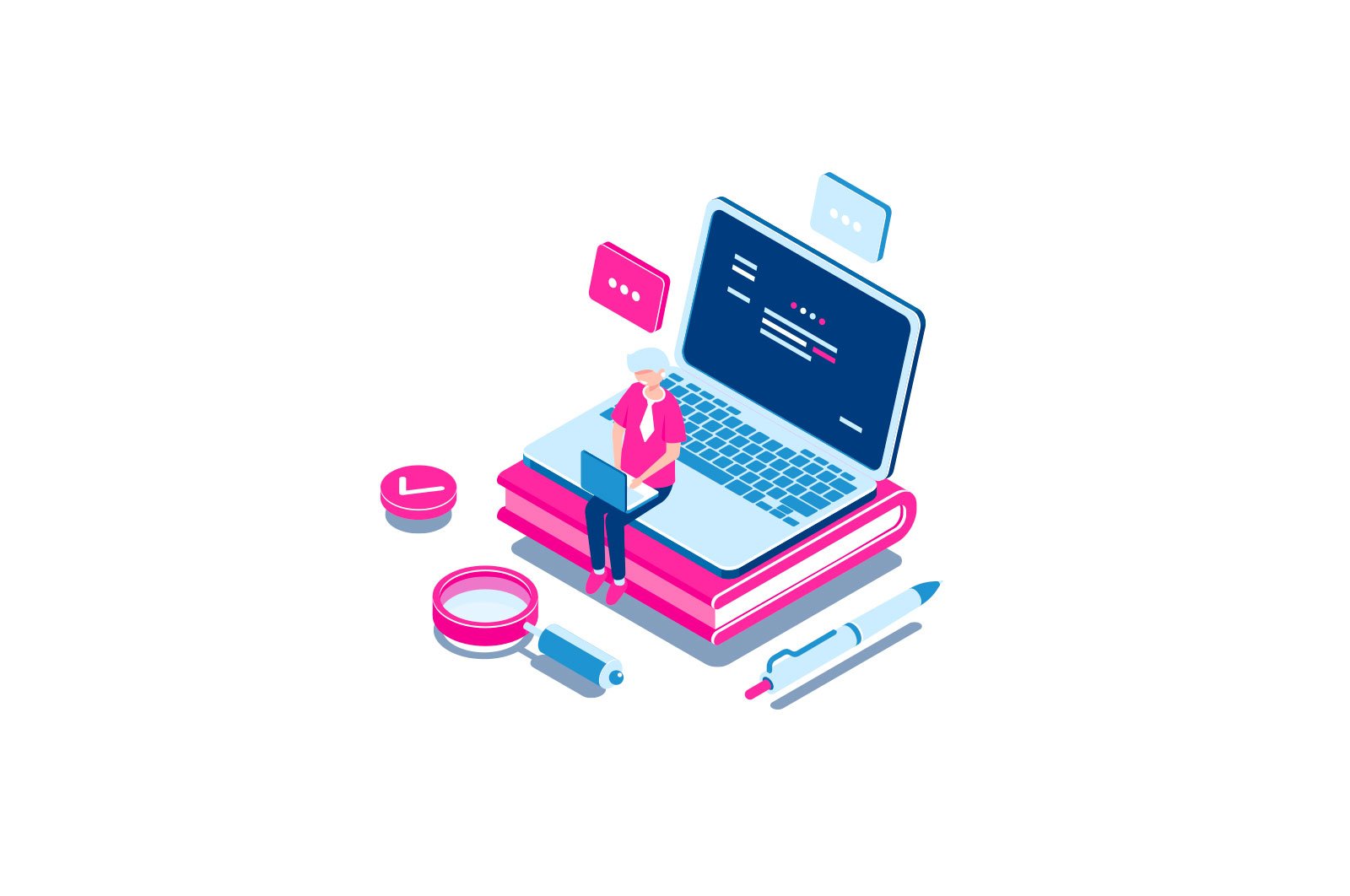
Mening Windows 10 kompyuterimdagi yoki noutbukdagi USB portlar ishlamayapti, nima qilishim kerak? haqida malumot
Tizimning Windows 10 va undan oldingi versiyalari bilan ishlaydigan kompyuter yoki noutbukda uchraydigan muammolardan biri bu USB port yoki barcha USB ulagichlarning bir vaqtning o’zida ishlamasligidir. Sabablari har xil bo’lishi mumkin va ular Windows-ni o’rnatgandan so’ng, shaxsiy kompyuter tarkibiy qismlarini o’zgartirgandan keyin yoki oldindan aniq harakatlarsiz yuz berishi mumkin.
Ushbu yo’riqnomada USB portlari ishlamay qolgan vaziyatni to’g’rilash uchun nima qilishingiz mumkinligi va unga nima sabab bo’lishi mumkinligi batafsil bayon etilgan.
Agar ba’zi qurilmalar USB orqali ulanmasa, shuningdek USB kabellari, markazlari va kengaytirgichlari bilan bog’liq muammolar mavjud bo’lsa
Ko’pincha, foydalanuvchi ma’lum bir USB qurilmani ulaydi va u ishlamay qolganda, ular USB port ishlamayapti degan xulosaga kelishadi. Bu ko’pincha shunday emas va men sinashni maslahat beraman:
- Ushbu USB port bilan boshqa xotira tayoqchalari, sichqonlar va klaviaturalar ishlayaptimi?
- Agar siz ulanish uchun hub (splitter) dan foydalansangiz, qurilmani to’g’ridan-to’g’ri USB ulagichga ulab ko’ring.
- Agar siz ulanish uchun kabeldan foydalansangiz (masalan, telefoningizni ulash uchun), boshqa kabelni ishlating. Qisqacha aytganda: ba’zi USB kabellari ma’lumot uzatish uchun emas, balki faqat zaryadlash uchun ishlatiladi: masalan, simsiz eshitish vositasi yoki ba’zi o’yinchoqlar bilan o’yinda ushbu turdagi kabelni topishingiz mumkin.
- Qurilmani ulashda, qurilma menejerida xato (undov belgisi) bilan yangi qurilma paydo bo’lganligini tekshiring? Agar shunday bo’lsa, uning xususiyatlarini oching, xato kodini qidiring va muammoni hal qilish uchun qidiruvni amalga oshiring (hatto ushbu saytda ham), eng keng tarqalgan: Qurilma identifikatori so’rovi bajarilmadi (kod 43), Windows ushbu qurilmani to’xtatdi ( kod 43), haydovchi shikastlangan yoki yo’qolgan (kod 39), moslama ishlamayapti (kod 31).
- Muammo, shuningdek, qurilmaning USB ulagichida ham bo’lishi mumkin — yomon, iflos yoki oksidlangan kontaktlar uni Windows-da ko’rinmas holga keltirishi mumkin (ba’zan zaryad olayotganda yoki yonayotganda).
Shuningdek, alohida qurilmalar haqida quyidagilar foydali bo’lishi mumkin: Kompyuter USB orqali telefonni ko’ra olmaydi, agar kompyuter USB flesh-diskini ko’rmasa nima qilish kerak, USB qurilmasi tan olinmagan.
Xulosa qilib aytganda, agar u ma’lum bir qurilma bo’lsa, men ushbu qurilmaga xos echimlarni izlashni maslahat beraman — bu muammo uchun mavjud bo’lgan variantlar to’plamini va uni tuzatish uchun tegishli harakatlarni qisqartiradi.
Agar kompyuterning old qismidagi USB ishlamasa, nima qilish kerak
Yana bir keng tarqalgan holat shundaki, barcha ulagichlar to’g’ri ishlaydi, lekin kompyuterning old qismidagi USB -ga ulanish hech narsaga olib kelmaydi. Ko’pincha buning sababi shundaki, bu ulagichlar anakartdagi «ichki» USB ulagichiga (quyida ko’rsatilgan) ulanmagan.
Bu haqda batafsil va qo’llanmaning ikkinchi qismidagi tasvirlar bilan kompyuterning old panelidagi ulagichlarni anakartga qanday ulash kerak.
Bir yoki bir nechta USB ulagichi ishlamayapti
Agar kompyuter yoki noutbukda faqat bitta USB ulagichi ishlamayotgan bo’lsa, birinchi gipoteza — bu xato (va u «kirgan» bo’lishi mumkin va kursiv tekshiruv buni ko’rsatmaydi), bu ulagichning shikastlangan, oksidlangan yoki iflos kontaktlari.
Bu, shuningdek, «yonib ketgan» port bo’lishi mumkin, uni ba’zan kompyuter yoki noutbuk ichidagi joylarni, bu ulagichning anakartga ulanishi atrofidagi joylarni ko’zdan kechirish orqali payqash mumkin. Ba’zida ulagichning o’zi yaqinida bo’lmagan USB -kontroller chipi shikastlanishi mumkin. Biroq, vizual tekshirish har doim ham natija bermaydi va ustaxonaga murojaat qilish kerak.
Agar sizning holatingizda ulagichlar guruhi ishlamasa, bu USB tekshiruvi chipidagi apparat shikastlanishi yoki shunchaki noutbuk yoki kompyuter anakart ishlab chiqaruvchisidan USB tekshiruvi uchun original drayverlarning etishmasligi bo’lishi mumkin. Bunday holda, ularni ishlab chiqaruvchining rasmiy veb-saytidan yuklab olishingiz va ularni qo’lda o’rnatishingizni maslahat beraman va veb-saytda Windows 10 uchun drayverlar mavjud bo’lmasa ham, ularni 7, 8 yoki 8.1 uchun o’rnatishda ikkilanmang.
Eslatma: Agar muammo USB ulagichidagi apparat muammosida yoki muammo o’rnatilgan tizimda ekanligiga shubha qilsangiz, tekshirishning oson usuli — har qanday yuklanadigan flesh-diskni yaratish, uni ushbu ulagichga ulab, uning ko’rinishini tekshiring. BIOS-da. Agar shunday bo’lsa, u undan boshlanadi? Agar disk ko’rinadigan bo’lsa, uni yuklash mumkin, keyin apparat yaxshi, tizimdagi muammoni qidirib toping, chipset uchun asl drayverlarni o’rnating va agar rasmiy saytda mavjud bo’lsa — USB drayverlarga.
Agar Windows-ni o’rnatgandan so’ng USB-portlar ishlamasa
Ko’pincha, operatsion tizim o’rnatilgandan so’ng, USB ulagichlari ishlamay qolishi muammosi faqat Windows 7 ulagichi bo’lgan kompyuter yoki noutbukda toza Windows 3.0-ni o’rnatadigan foydalanuvchilarga tegishli. Buning sababi 7-da sukut bo’yicha mos drayverlarning etishmasligi. Ammo shunga o’xshash muammolar Windows 10-da ham bo’lishi mumkin, ayniqsa, bu ba’zi bir noyob qo’shimcha qurilmalar bo’lsa.
Umumiy echim — bu alohida chipset va USB drayverlarini noutbuk yoki kompyuter anakart ishlab chiqaruvchisining rasmiy veb-saytida tekshirish. Agar mavjud bo’lsa, ularni o’rnating. Windows 7-da, rasmiy haydovchi bo’lmasa, Internetda USB 3.0 universal drayverlarini topishingiz mumkin.
Muammoning qo’shimcha ko’rinishlari va tuzatish usullari
Xulosa qilish uchun muammoni hal qilishning ba’zi qo’shimcha usullari:
- Agar muammo Windows 10 tugagandan so’ng paydo bo’lsa va «Ishga tushirish — Qayta boshlash» ni ishga tushirsangiz, USB yana ishlaydi, tezkor ishga tushirishni o’chirib qo’ying.
- Kompyuteringiz yoki tizza kompyuteringizning BIOS / UEFI-da USB tez ishga tushirish, tez yuklash imkoniyatlari mavjudligini tekshiring. Agar mavjud bo’lsa, ularni o’chirib qo’ying.
- Qurilma menejerida «USB tekshirgichlari» bo’limida barcha USB uyali qurilmalarning xususiyatlarini tekshiring va «Quvvatni boshqarish» yorlig’ida «Quvvatni tejash uchun ushbu qurilmani o’chirishga ruxsat berish» belgisini olib tashlang.
- Agar muammo yaqinda hech qanday sababsiz paydo bo’lgan bo’lsa, tizimni tiklash nuqtalarini hamma ishlagan sanaga tekshiring, agar mavjud bo’lsa, ularni ishlating.
Tavsiya etilgan variantlarning hech biri sizga foydali bo’lmagan vaziyatda, iltimos, tafsilotlarni sharhlarda tasvirlab bering — ehtimol sizga maslahat beraman.
O’rganish, Texnologiyalar
Mening Windows 10 kompyuterimdagi yoki noutbukdagi USB portlar ishlamayapti, nima qilishim kerak?